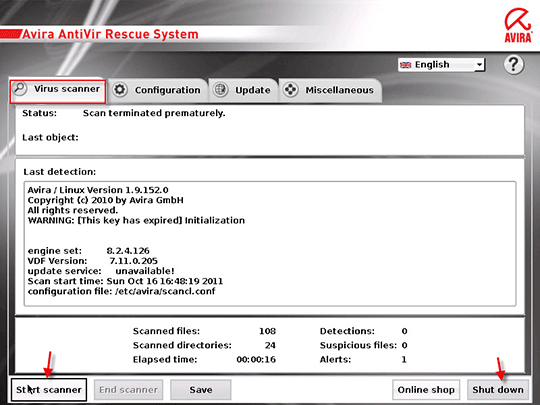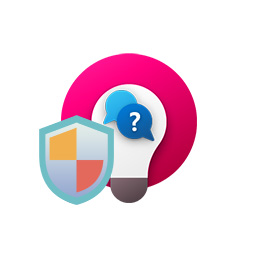
پاکسازی ویروسها با دیسک نجات Avira
برخی از ویروسها از روشهای نامتعارفی برای آلودهسازی کامپیوترها و البته فرار از دست آنتیویروسها استفاده مینمایند، مثلاً خود را در بوت سکتور مخفی کرده و و امکان دسترسی آنتیویروس را به آن بلوکه میکنند یا در برخی موارد ممکن است اسکنر آنتیویروس شما را از کار بیاندازند یا حتی اجازهء نصب آنتیویروس جدیدی را به شما ندهند. حتی ممکن است شرایطی نیز پیش بیاید که آنتیویروس ویروس را شناسائی کرده ولی بخاطر درگیر بودن ویروس با سرویسهای ویندوز قادر به پاکسازی آن نباشد.
در چنین شرایطی استفاده از ابزاری مانند دیسکنجات آنتیویروس Avira (Avira Rescue Disk) توصیه میشود که قادر است سیستم شما را بوت نموده و آنتیویروس را در محیطی مجزا از سیستمعامل ویندوز اجرا نماید و کار پاکسازی سیستم از ویروسها را به سرعت پیش ببرد.
آمادهسازی کامپیوتر جهت بوت با دیسکنجات
برای بوت کردن سیستم با یک دیسک نجات یا همان Rescue Disk لازم است ابتدا کامپیوتر خود را جهت بوت از روی دیسک آماده کنید، وقتی کامپیوتر را روشن مینمایید در حین راهاندازی اولیهاش بر روی صفحهء نمایش پیغامی نشان داده میشود که بر اساس آن میتوانید نحوهء دسترسی به منوی بایوس مادربرد کامپیوتر را متوجه شوید. در برخی از کامپیوترها برای دسترسی به این منو کافی است در حین راهاندازی اولیه سیستم کلید Del و در برخی دیگر میبایستی یکی از کلیدهای F1 یا F2 را فشار دهید.
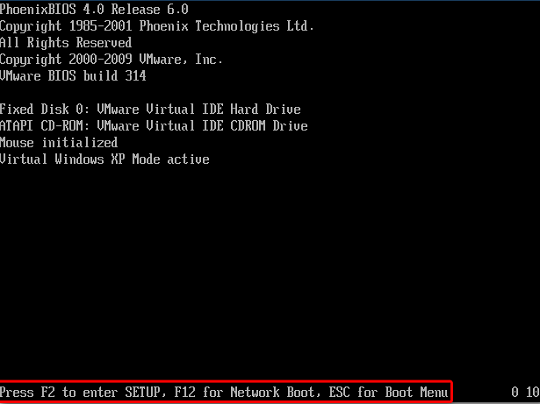
پس از ورود به محیط بایوس لازم است به بخش تنظیمات بوت (Boot) و بخش اولویتبندی ابزارهای بوت بروید و در آنجا اولویت اول بوت را به CD یا DVD رام خود اختصاص بدهید. بدین ترتیب از این به بعد هر وقت یک دیسک با قابلیت بوت درون درایو نوری کامپیوتر شما وجود داشته باشد کامپیوتر به جای هارد دیسک عملیات بوت را از روی CD یا DVD انجام خواهد داد.
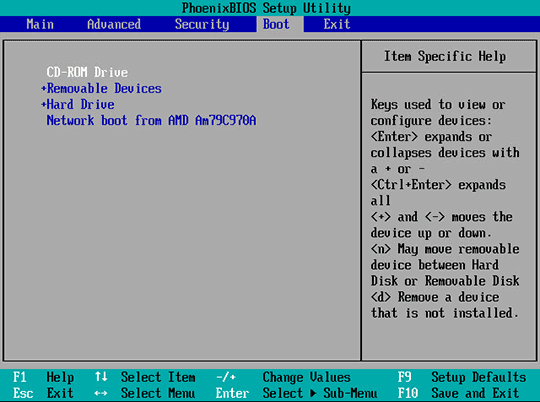
پس از اینکه تنظیمات لازم را انجام دادید با فشردن کلید F10 و تائید پیغامی که بر روی نمایشگر ظاهر میشود از محیط بایوس خارج شوید و اجازه دهید کامپیوتر ریاستارت شود.
بوت کردن و پاکسازی سیستم با استفاده از دیسک نجات Avira
گام اول: اکنون دیسکی که حاوی ابزار دیسک نجات Avira یا Avira Rescue Disk میباشد را درون درایو نوری کامپیوتر خود قرار دهید و کامپیوتر را ریستارت کنید پس از چند لحظه منویی متنی با سه گزینه در مقابل شما ظاهر میشود در پائین این منو در مقابل عبارت Boot: عدد یک را وارد کرده و کلید Enter را فشار دهید، کمی منتظر بمانید تا کامپیوتر با دیسک نجات بوت شده و محیط گرافیکی آن در دسترس شما قرار گیرد.
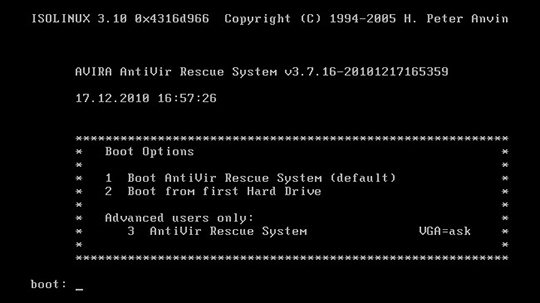
گام دوم: وقتی به محیط گرافیکی دیسک نجات وارد شوید این محیط تقریباً مشابه یک سیستمعامل میباشد هر چند که ظاهرش شبیه به پنجرهء آنتیویروس Avira است اما درایوهای هارد دیسک کامپیوتر و حافظههای جانبی که از طریق usb و.. به سیستم وصل هستند را ماونت یا سوار مینماید و ارتباط شما را به اینترنت در صورتی که برقرار باشد تشخیص میدهد.
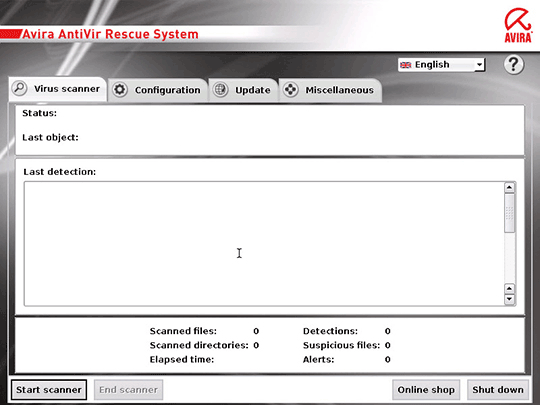
گام سوم: در محیط گرافیکی دیسک نجات Avira در صورتی که به اینترنت دسترسی دارید اولین کاری که لازم است انجام دهید بروز رسانی بانک اطلاعاتی ویروسها است، برای اینکار به زبانهء Update بروید و سپس پیغامی که بر روی صفحهء نمایشگر ظاهر میشود را با کلیک کردن دکمهء Yes تائید نمائید. بروز رسانی بانک اطلاعاتی دیسک نجات آغاز میشود و بر حسب سرعت اینترنت شما مقداری زمان نیاز است تا این بروز رسانی پایان یابد.
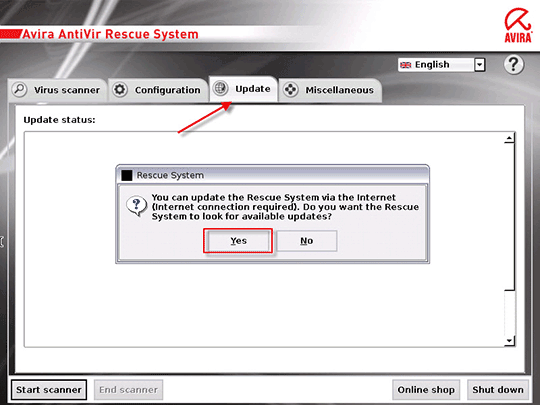
گام چهارم: اگر در اتصال به اینترنت از پراکسی استفاده میکنید با رفتن به تب Miscellaneous و کلیک بر روی دکمهء Network Settings یا تنظیمات شبکه در ستون سمت چپ و سپس علامت زدن Set proxy server در قاب سمت راست میتوانید اطلاعات مربوط به پراکسی سروری که از آن استفاده مینمائید را وارد کرده و سپس بر روی دکمهء Apply network settings کلیک کنید تا این تنظیمات جدید مورد تائید و استفاده قرار گیرند.
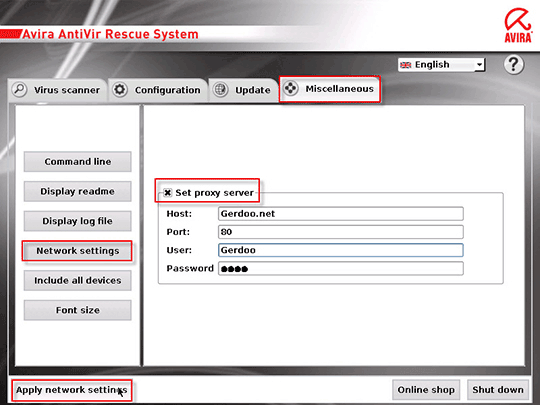
گام پنجم: برای سفارشیسازی نحوهء اسکن و پاکسازی کامپیوتر توسط دیسک نجات میبایستی به ربانهء تنظیمات یا Configuration بروید. در این تب در قسمت Scan method میتوانید مشخص کنید Avira همهء فایلها را از نظر آلودگی اسکن و بررسی نماید یا فقط به بررسی بوت سکتور بپردازد.
در قسمت Action when malware found قادر خواهید بود مشخص کنید دیسک نجات در مواجه با یک فایل آلوده چه باید بکند مثلاً فایل را در صورت مشکوک بودن حذف کند (Remove suspicious files) یا اینکه در صورت امکان آن را ترمیم کند (Repair infected files). با انتخاب گزینهء ترمیم دو گزینهء دیگر نیز در اختیار دارید و میتوانید انتخاب کنید اگر فایلی ترمیمش امکانپذیر نبود نامش تغییر کند تا مشخص باشد که ترمیم نشده (Rename file if repair is not possible) یا اینکه آن فایل کاملاً حذف شود (Remove if repair is not possible).
همچنین اگر قصد دارید فایلهای درایو یا فولدر خاصی فقط مورد بررسی و اسکن شدن قرار گیرد میتوانید آن را با استفاده از قسمت Directory در تب Configuration مشخص نمائید.

گام ششم: پس از اتمام سفارشیسازی و انجام تنظیمات موردنظر خود به تب Virus scanner بروید و با کلیک بر روی دکمهء Start scanner اجازه بدهید دیسک نجات Avira کار بررسی و پاکسازی کامپیوتر از ویروس و بدافزارها را شروع نماید. پس از اتمام کار در همین تب یک گزارش از نحوهء عملکرد آنتیویروس در پاکسازی سیستم از ویروسهایی که پیدا کرده است به شما ارائه میشود و میتوانید با کلیک بر روی دکمهء Shut down کامپیوتر را خاموش یا ریستارت کرده و با خارج کردن دیسک نجات از درایو نوری به محیط سیستمعامل ویندوز برگردید.